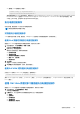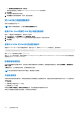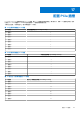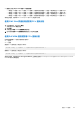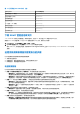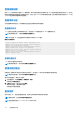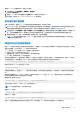Users Guide
Table Of Contents
- 适用于 PowerEdge FX2 和 FX2s 的 Dell Chassis Management Controller 2.0 版 用户指南
- 目录
- 概览
- 安装和设置 CMC
- 登录 CMC
- 更新固件
- 查看机箱信息和监测机箱与组件运行状况
- 配置 CMC
- 配置服务器
- 配置存储底座
- 配置 CMC 以发送警报
- 配置用户帐户和权限
- 配置 CMC 进行单点登录或智能卡登录
- 配置 CMC 以使用命令行控制台
- 使用 FlexAddress 和 FlexAddress Plus 卡
- 管理结构
- 使用 VLAN Manager
- 管理和监测电源
- 配置 PCIe 插槽
- 故障排除和恢复
- 常见问题
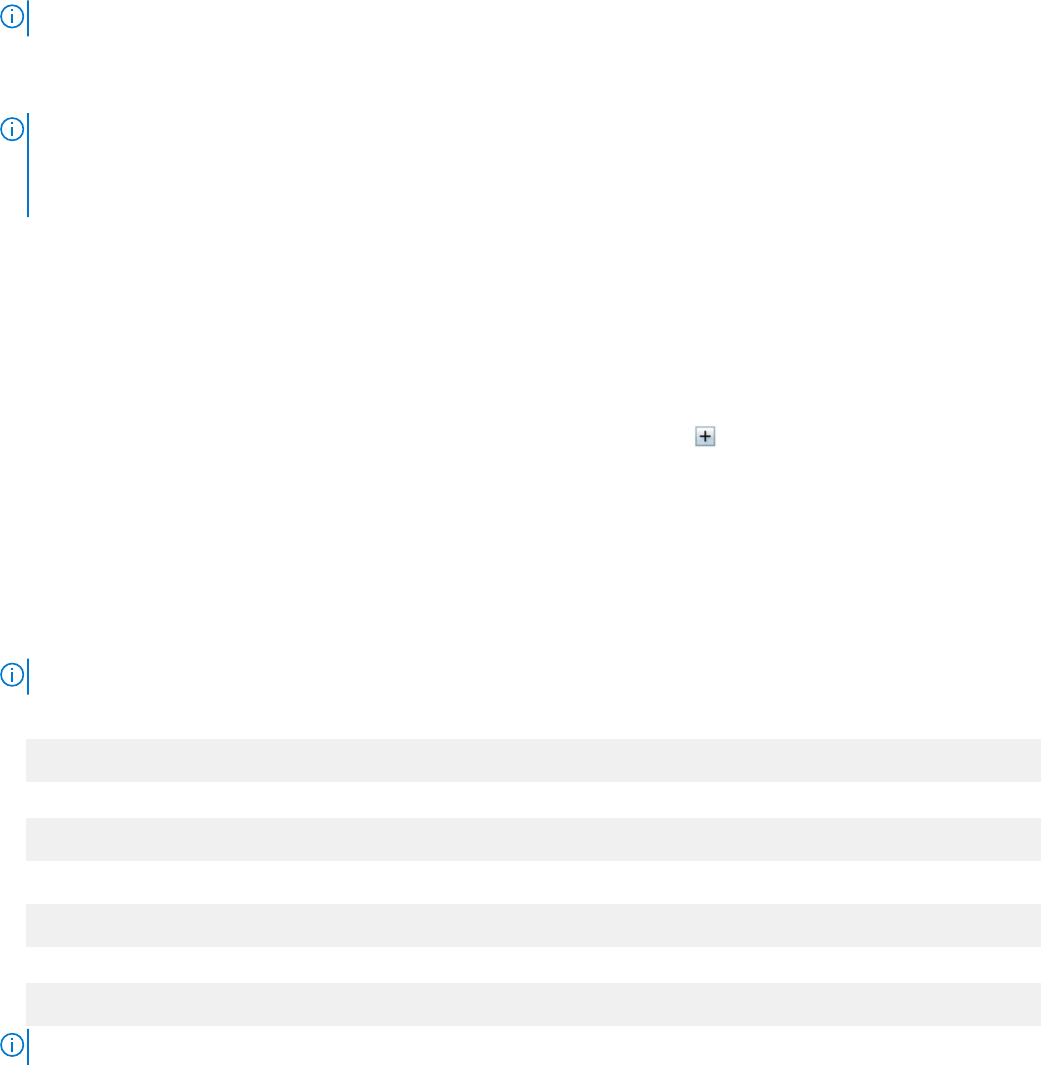
注: 仅 PowerEdge FX2s 支持 PCIe 管理,而 PowerEdge FX2 不支持。
有关映射 PCIe 插槽的更多信息,请参阅 Dell PowerEdge FD332
用户手册
。
有关管理 PCIe 插槽的更多信息,请参阅适用于 Dell PowerEdge FX2/FX2s
的
CMC
联机帮助
。
注: 无代理监测功能不适用于机箱 PCIe 插槽中的 PCIe PERC 和网卡。无代理监测是面向 Dell 第 12 代 PowerEdge 服务器的系统
管理解决方案。它是带外式的,不依赖于任何操作系统代理。利用无代理监测,可以使用 iDRAC 监测连接到服务器的存储设备
(PERC、硬盘、机柜等)和网络设备,而不需要在管理系统或管理站上安装任何代理。有关无代理监测的更多详细信息,请参
阅 Dell 技术中心的
无代理资源清册和监测
Dell PowerEdge 12G
服务器中的存储和网络设备
白皮书。
主题:
• 使用 CMC Web 界面查看 PCIe 插槽属性
• 使用 RACADM 查看 PCIe 插槽属性
使用 CMC Web 界面查看 PCIe 插槽属性
● 要查看全部八个 PCIe 插槽的信息,请在左侧窗格中单击机箱概览 > PCIe 概览。单击
以查看所需插槽的所有属性。
● 要查看一个 PCIe 插槽的信息,请单击机箱概览 > PCIe 插槽 <number> > 属性 > 状态。
使用 RACADM 查看 PCIe 插槽属性
您可以使用 RACADM 命令查看分配给服务器的 PCIe 插槽。这里提供了一些命令。有关 RACADM 命令的更多信息,请参阅
dell.com/support/manuals 上的 Dell Chassis Management Controller for PowerEdge FX2/FX2s RACADM Command Line Reference
Guide(适用于 PowerEdge FX2/FX2s 的 Dell Chassis Management Controller RACADM 命令行参考指南)。
注: 只有在 BIOS 完成 POST 后,才会显示关联底座中的 PCIe 卡名称。在此之前,设备名称将显示为未知。
● 要查看当前分配给服务器的 PCIe 设备,请运行以下命令:
racadm getpciecfg -a
● 要使用 FQDD 查看 PCIe 设备的属性,请运行以下命令:
racadm getpciecfg [-c <FQDD>]
例如,要查看 PCIe 设备 1 的属性,请运行以下命令:
racadm getpciecfg -c pcie.chassisslot.1
● 要查看现有 PCIe 配置设置,请运行以下命令:
racadm getconfig –g cfgPCIe
注: 如果关联底座中不存在夹层卡,则 PCIe 卡不会加电。
PCIe 重新分配
使用 PCIe 重新分配功能可以将分配给下部托架中的计算底座的 PCIe 插槽映射至上部托架中的计算底座。
您可以使用 CMC Web 界面、CMC WSMan 或 RACADM 启用或禁用 PCIe 重新分配选项。您必须拥有机箱配置权限才能配置或修改
重新分配设置。在修改重新分配设置之前,请关闭机箱中所有计算底座的电源。在更改重新分配后,当计算底座接通电源时,以前
分配给下部托架中的计算底座的插槽被映射至上部托架中的相应计算底座。以下是 PCIe 重新分配的一些示例:
● 全宽 (FW) FC830 中的 PCIe 重新分配:
○ 映射至 FW 底座 3 的 PCIe 插槽(PCIe 插槽 1 至 4)被重新分配到底座 1。底座 1 现在映射至 PCIe 插槽 1 至 8。
● 半宽 (HW) FC630 中的 PCIe 重新分配:
○ 映射至 HW 底座 3 的 PCIe 插槽(PCIe 插槽 5 和 6)被重新分配到底座 1。底座 5 现在映射至 PCIe 插槽 1 至 8。
○ 映射至 HW 底座 4 的 PCIe 插槽(PCIe 插槽 1 和 2)被重新分配到底座 2。底座 2 现在映射至 PCIe 插槽 1 至 4。
134 配置 PCIe 插槽